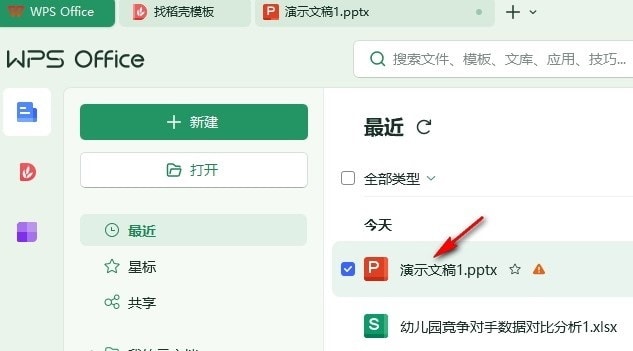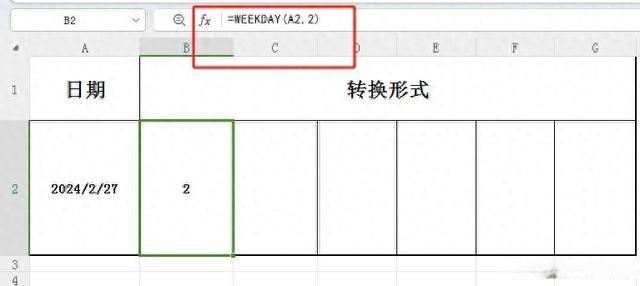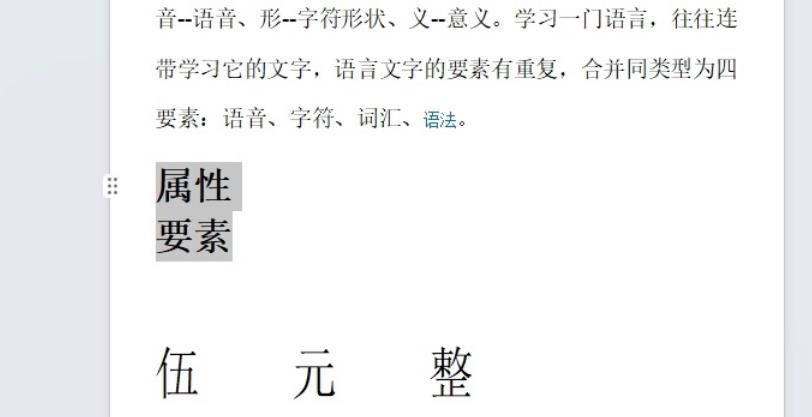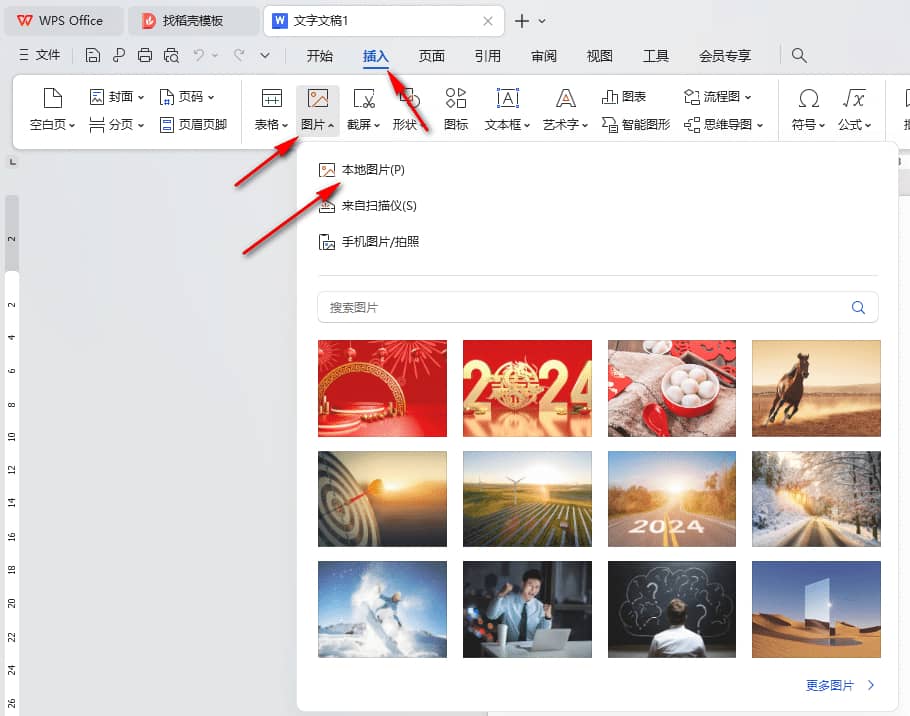在wps PPT演示文稿中,同样可以进行图表的制作,不管是柱形图、饼图以及折线图等,都是可以轻松制作的,而制作的图表可以进入到WPS excel中进行编辑数据、修改数据等,而我们在WPS PPT中绘制的图表是可以进行粘贴为图片来显示的,有些小伙伴插入了图表之后,想要将插入的图表设置成图片的形式显示在幻灯片中,那么我们将图表进行复制,之后使用选择性粘贴,将其粘贴到图片就好了,下方是关于如何使用WPS PPT演示将图表粘贴为图片的具体操作方法,如果你需要的情况下可以看看方法教程,希望对大家有所帮助。
WPS演示将图表粘贴为图片的方法
1.进入到演示文稿中之后,点击【插入】-【图表】,选择自己喜欢的图表插入到幻灯片页面中,之后你可以点击工具栏中的编辑数据功能进入到Excel中进行编辑数据。

2.当你编辑好数据图表之后,选中图表进行右键点击,在打开的菜单选项中将【复制】按钮进行点击,或者是直接进行Ctrl+c进行复制。

3.完成复制之后,之后,重新选择一个空白的幻灯片页面,然后点击【开始】选项下的【粘贴】按钮,将粘贴旁边的箭头图标点击打开。
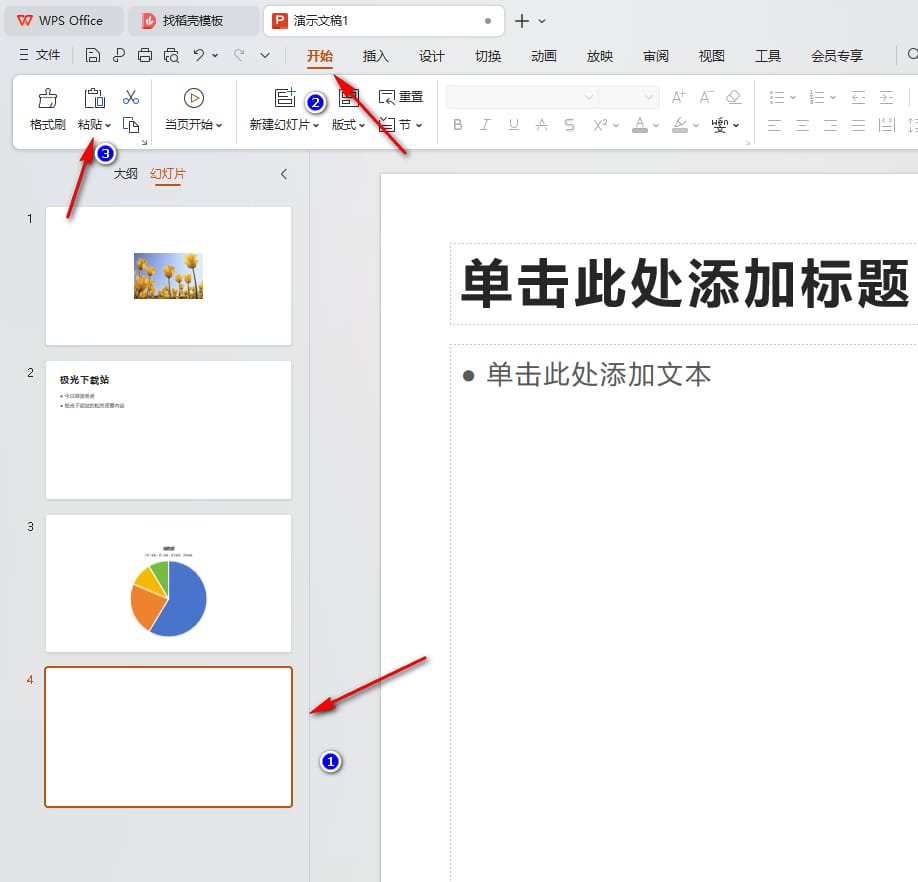
4.那么在打开的窗口中,我们就可以找到【粘贴为图片】这个选项了,将该选项进行点击一下。

5.这时你可以查看到我们复制的图表就会变成图片的形式显示在页面上,如图所示。

以上就是关于如何使用WPS PPT将图表粘贴为图片的具体操作方法,感兴趣的话可以操作试试。